Lösung: 1. Wählen Sie die Zellen aus, die verarbeitet werden müssen, klicken Sie mit der rechten Maustaste und wählen Sie „Zellen formatieren“ aus dem Kontextmenü. Klicken Sie dann im geöffneten Fenster „Zellen formatieren“ auf die Registerkarte „Zahl“. Wählen Sie „Zellen formatieren“ aus der Kategorieliste. Wählen Sie „Text“ und klicken Sie auf „OK“. 2. Geben Sie vor der Eingabe der ID-Nummer ein einfaches Anführungszeichen im englischen Format in die Zelle ein.

Die Betriebsumgebung dieses Tutorials: Windows 7-System, Microsoft Office Excel 2010-Version, Dell G3-Computer.
Lösung zum Ändern der Formular-ID-Nummer in e+17
Methode 1:
1. Geben Sie zunächst die ID-Nummer in die Zelle ein. Zu diesem Zeitpunkt wird die ID-Nummer nicht in der Zelle angezeigt , stattdessen wird die ID-Nummer als Zahl erkannt und in wissenschaftlicher Notation angezeigt.
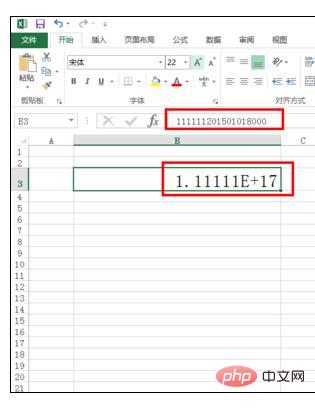
2. Klicken Sie mit der rechten Maustaste auf die Zelle und wählen Sie „Zellen formatieren“ aus dem Rechtsklick-Menü.
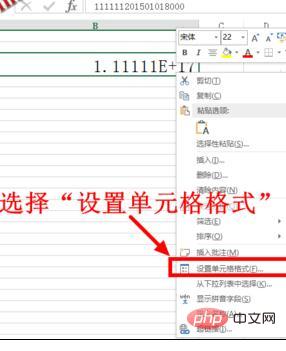
3. Klicken Sie im sich öffnenden Formatzellenfenster auf die Registerkarte „Zahl“, wählen Sie dann „Text“ aus der Kategorieliste auf der Registerkarte „Zahl“ aus und klicken Sie dann auf „OK“.
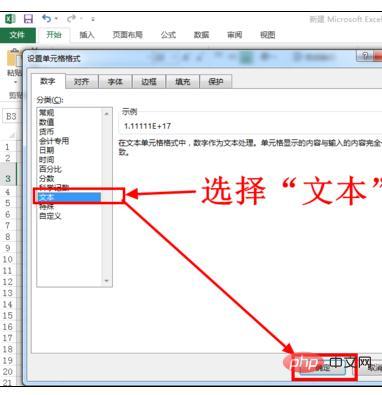
4. Kehren Sie nun zur Excel-Bearbeitungsoberfläche zurück. Die gerade in wissenschaftlicher Notation angezeigte ID-Nummer wurde als vollständige ID-Nummer angezeigt.
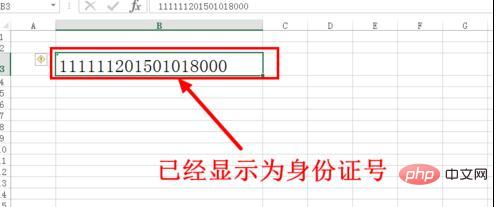
Methode 2:
1 Diese Methode ist relativ einfach. Geben Sie vor der Eingabe der ID-Nummer ein einfaches Anführungszeichen im englischen Format ein.

2. Geben Sie als Nächstes die ID-Nummer nach den einfachen Anführungszeichen ein.
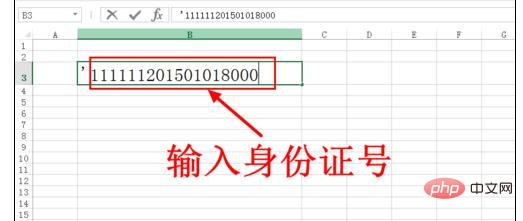
3. Nachdem die Eingabe abgeschlossen ist, werden Sie feststellen, dass die ID-Nummer direkt in der Zelle angezeigt wird und die wissenschaftliche Notation nicht angezeigt wird.
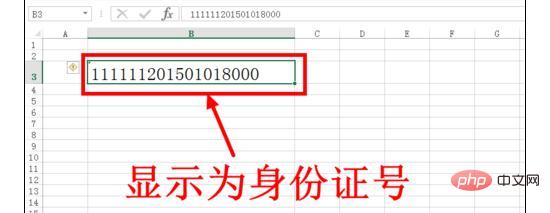
Verwandte Lernempfehlungen: Excel-Tutorial
Das obige ist der detaillierte Inhalt vonWas soll ich tun, wenn die ID-Nummer im Formular „e+17' lautet?. Für weitere Informationen folgen Sie bitte anderen verwandten Artikeln auf der PHP chinesischen Website!